Come configurare la sicurezza wireless WPA in Windows
Cosa sapere
- Verifica che il router e gli adattatori di rete supportino il WPA, quindi applica le impostazioni compatibili su ciascun dispositivo.
- Per eseguire sia WPA che WPA2 sulla stessa rete, assicurati che il punto di accesso sia configurato per la modalità mista WPA2.
Le istruzioni in questo articolo si applicano alla configurazione di WPA in Windows XP e versioni successive per proteggere la rete domestica da utenti indesiderati.

Cosa ti serve per usare WPA per Windows
Avrai bisogno di quanto segue per configurare WPA per Windows:
- Un Wi-Fi router senza fili (o altro punto di accesso)
- Almeno un client con Windows XP o successivo con Wi-Fi scheda di rete
- Connettività Internet per scaricare aggiornamenti software
WPA non deve essere confuso con Microsoft Product Activation (noto anche come Windows Product Activation), una tecnologia separata inclusa anche in Windows.
Come configurare WPA per Microsoft
Segui queste istruzioni per impostare WPA su Wifi reti con computer Windows:
-
Assicurati che ogni computer della rete esegua l'ultima versione
pacchetto d'aggiornamento per la loro versione di Windows. Visita la pagina del Centro aggiornamenti di Windows Service Pack per scaricare gli ultimi aggiornamenti per il tuo sistema operativo.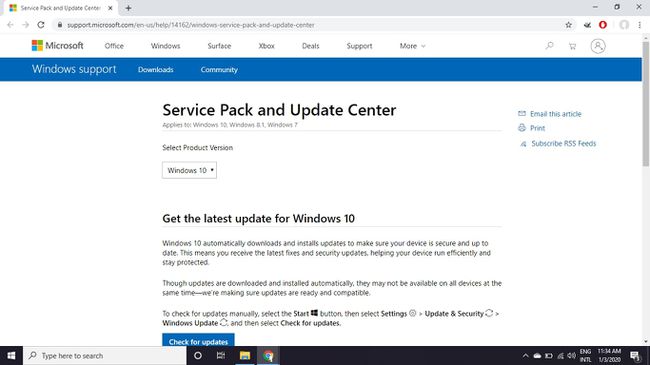
-
Verifica che il tuo wireless router di rete (o un altro punto di accesso) supporta WPA. Se necessario, visitare il sito Web del produttore per informazioni su come aggiornare il firmware e abilitare WPA. Poiché alcuni punti di accesso wireless meno recenti non supportano WPA, potrebbe essere necessario sostituire il tuo.
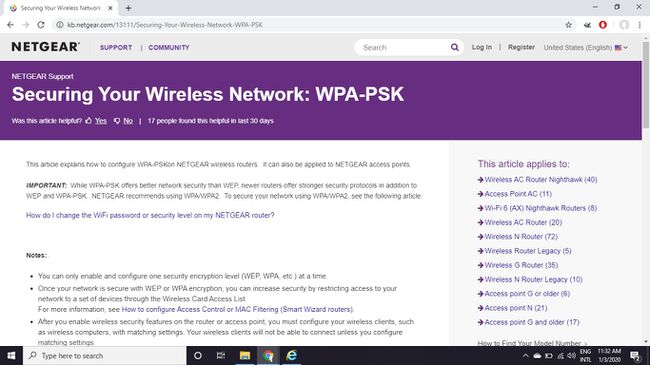
-
Verificare che l'adattatore di rete wireless di ciascun client supporti anche WPA. Se necessario, installare i driver di dispositivo più recenti dal produttore dell'adattatore. Poiché alcuni adattatori di rete wireless non sono in grado di supportare WPA, potrebbe essere necessario sostituirli.
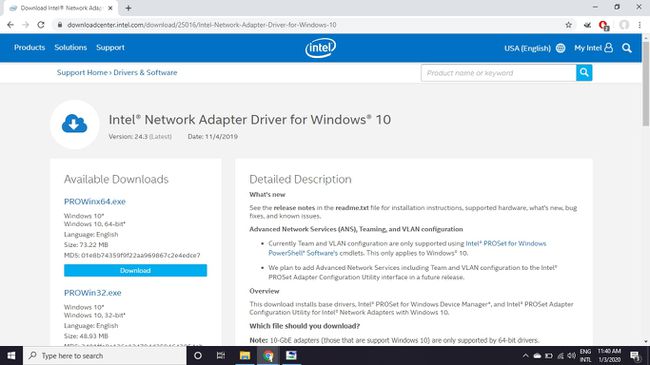
-
Verificare che gli adattatori di rete siano compatibili con il Configurazione zero wireless (WZC) servizio o il API Wi-Fi naturale. Consultare la documentazione dell'adattatore o il sito Web del produttore per i dettagli su questi servizi, quindi aggiornare il driver e il software di configurazione per supportarlo, se necessario.

-
Applica impostazioni WPA compatibili su ciascun dispositivo Wi-Fi. Queste impostazioni riguardano la crittografia e l'autenticazione della rete. Le chiavi di crittografia WPA (o passphrase) scelto deve corrispondere esattamente tra i dispositivi.
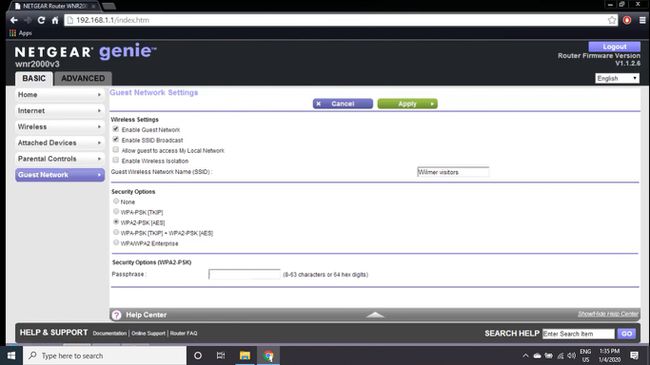
Per l'autenticazione, esistono due versioni di Wi-Fi Protected Access denominate WPA e WPA2. Per eseguire entrambe le versioni sulla stessa rete, assicurarsi che il punto di accesso sia configurato per Modalità mista WPA2. In caso contrario, è necessario impostare tutti i dispositivi su WPA o WPA2 modalità esclusivamente.
I prodotti Wi-Fi utilizzano convenzioni di denominazione diverse per descrivere i tipi di autenticazione WPA. Imposta tutte le apparecchiature per l'utilizzo di entrambe Personale/PSK o Azienda/*EAP opzioni.
